
「Inateck」のM.2 NVMe / SATA SSD ケースを購入しましたので レビューします。先日、「玄人志向」のケースを macOSのUSB ブート用として購入したばかりですが、「Inateck」のケースは Mac / Windows PC双方でのWindows USB ブート用として使用しています。
他製品と同様にケースは分割式ですが、本製品は外枠はアルミ製、SSDをはめ込む内側は樹脂製です。ネジいらずの簡単装着となり、熱伝導シートとアルミ板により SSDと外枠との密着度が高いことも特徴です。
購入した「Inateck」 M.2 SSD ケース

本製品は USB 3.2 Gen 2(下位互換)での接続となり、USB Type-C / USB Aのケーブルが付属しています。対応するSSDは、2242 / 2260 / 2280サイズ(2230サイズは公式には未対応ですが、留め具なしでは取り付けることもできます)、NVMe対応のPCIe / SATA 接続の双方に対応しています。
同種の製品が多いなか、私が本製品を購入したポイントは以下です。
- PCバッグ、USB ハブ、その他の周辺機器を多く揃える「Inateck」の製品であること。
- SSD、ケース外枠ともに、ネジなしで簡単装着できること。
- 熱伝導シートとアルミ板が付属し、SSDと外枠との密着度が高そうなこと。
- 海外メインとなりますが、Amazonでの評価が高いこと。
- 先日のタイムセールでセール対象となっていたこと(2,399円で購入)
外観、SSDの取付
続いて、外観とM.2 SSDの取付について記載します。Amazonに記載の対応OSは、Windows 7/8/10、macOS、Linuxなどと記載されていますが、もちろん Windows 11でも使用できています。
▼簡易的な説明書(英語表記)以外の付属品。
本体の接続ポートはUSB Type-Cですが、Type-C、Type-Aのケーブルが付属しています。Type-Cに比べ、Type-Aのケーブルはやや短い。下の小さな樹脂製のパーツは、2260 / 2242サイズのSSDをネジ替りに固定するもの。2280サイズの留め具は本体と一体化しています。

▼左中央の四角の箇所を押下しつつ本体をスライドし、外枠・内枠を分離します。四角い部分を除き、反対側も同デザインです。
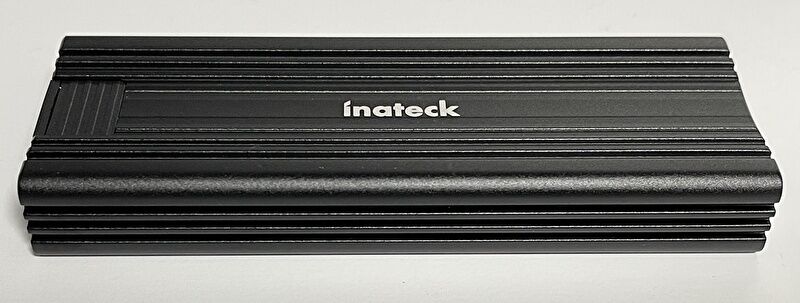
▼USB Type-Cのポート側より。外枠はアルミ製、ヒートシンク状の溝は浅いです。

▼逆サイドより。

▼外枠・内枠を分離しました。
2つめの画像の玄人志向の製品と比較すると、基盤はかなり小さいです。下にあるの熱伝導シートとアルミ板。


▲▼玄人志向のケースのレビュー記事はこちら。

▼M.2 SSDのポートがわかるように撮影。

▲▼なお、以下の画像のとおり B KeyのM.2 SSDには未対応です。

▼2280サイズのM.2 SSDの取付です。右側にネジ替りの留め具があり、SSDを押し込んで装着しますが、やや強めに押し込む必要があります。


▼2242サイズのM.2 SSDを装着。中央やや右に留め具を取り付けて固定します。

▼熱伝導シートを取り付け。粘着力は強くなく程よいもの。それなりの厚みがあります。

▼アルミ板を取り付け。熱伝導シートとあわせて厚みがあり、外枠のはめ込みに不安もありましたが、2つめの画像のとおり、特に課題はなく、むしろ圧着が強いために冷却の安心感があります。


ベンチマークスコア
本製品は以下の記事に掲載のWindows 10にて がっつりと使用していることもあり、少数のSSDでのみベンチマークを計測しました。


▲▼こちらはKingSpec 2242サイズ PCIe SSDの、USB-A接続でのスコア。PCに内蔵した場合には、読み書きともに 1000MB/s程度のスコアですが、USB接続としては十分なスコアです。ただし、玄人志向のケースも同じ現象でしたが、当SSDをWindowsで使用した場合の読み書きは 40MB/sちょっとで頭打ちとなることがあります(Macではこのような現象はありません)。
ちなみに、当SSDはAmazonとAliExpressでは価格差が大きく、AliExpressがお得です。

▼こちらは無名ブランド(とある中国ブランドのPCに内蔵)のSATA M.2 SSDのスコア。USB-Aでの接続ですが、内蔵時と遜色ないスコアです。

▼KingSpecのPCIe SSDでは温度を計測できなかったのですが、こちらは上のSATA SSDの温度です。SATAのため温度を懸念すべきではないのですが、40℃と よく冷えています。
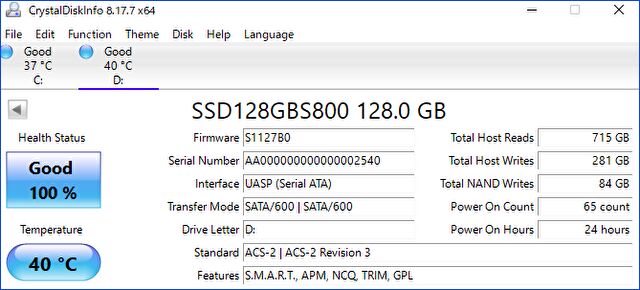
まとめ
ネジ不要の簡単装着が可能な「Inateck」のNVMe / SATA 両用のM.2 SSD ケース。アルミ製の外枠に対し、SSD取付の内枠は樹脂製となりますが、付属の熱伝導シートとアルミ板により、SSDとケースの密着性が高いことが特徴です。PCIe / SATAともに、ベンチスコアは内蔵時と遜色なく、購入候補となりえるM.2 SSD ケースです。


